V dnešnej dobe sa osobitná pozornosť venuje problémom počítačovej bezpečnosti. Je to často spôsobené tým, že počítač nie je pre mnohých používateľov iba platformou na prezeranie filmov a hranie hier, ale zároveň aj úložiskom dôverných údajov, ku ktorým by mali mať ostatní prístup zakázaný. A ak sa náhle stane, že nemáte antivírus, ale mali by ste skontrolovať podozrivý súbor, postupujte podľa našich rád.

Nevyhnutné
Pripojenie na internet na používanie služieb online
Inštrukcie
Krok 1
Recenzia platených antivírusových programov teda v tomto článku nie je zámerne zahrnutá. na ich aktiváciu sú potrebné peniaze a „pokazené“verzie nemusia fungovať správne.
Krok 2
Jednou z najrýchlejších a najkompletnejších metód kontroly vírusov v súbore je použitie online aplikácií na antivírusovú kontrolu. „Kontrola“je v tejto súvislosti program, ktorý vykonáva jednu alebo druhú kontrolu.
Krok 3
Najefektívnejšou „kontrolou“je služba VirusTotal.
Ak ho chcete použiť na kontrolu súboru, použite tlačidlo „Prehľadávať“v hlavnej ponuke webu.
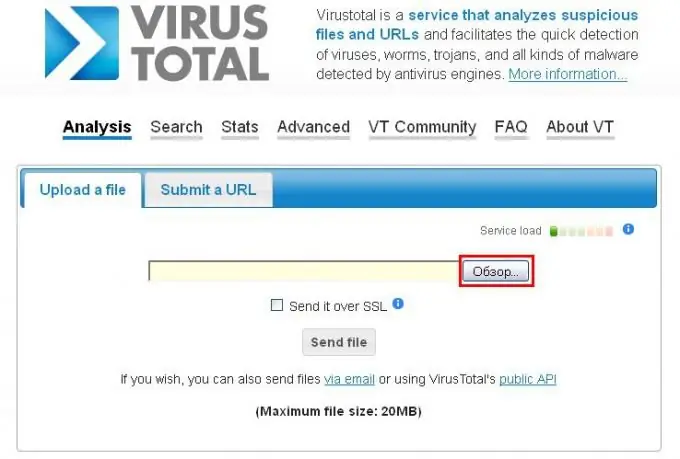
Krok 4
V zobrazenej ponuke na výber súboru dvakrát kliknite na požadovaný súbor, potom uvidíte, že adresa súboru sa zobrazí oproti tlačidlu „Prechádzať“.
Krok 5
Potom pomocou tlačidla „Odoslať súbor“odošlite súbor na overenie.
Krok 6
Potom budete môcť sledovať výsledky kontroly súborov v reálnom čase. Pri analýze okna prehľadávača s výsledkami kontroly môžete vidieť, že súbor bol skontrolovaný niekoľkými antivírusovými programami naraz, čo v skutočnosti zaručuje absolútnu presnosť pri určovaní vírusov obsiahnutých v tomto súbore.
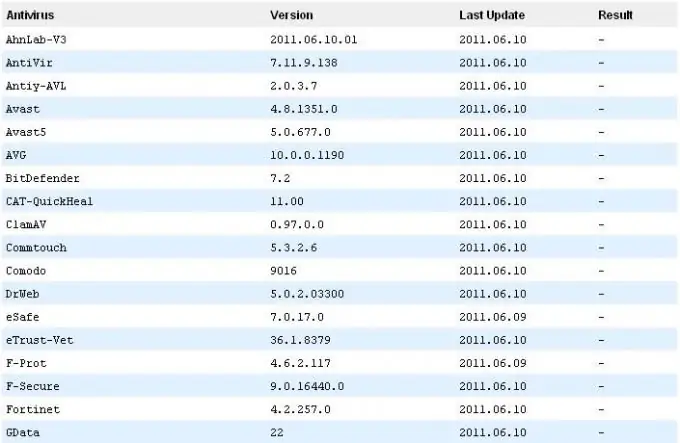
Krok 7
Služba VirusTotal samozrejme nie je jediná a možno budete chcieť dať prednosť iným „dámam“. Ďalším uvažovaným antivírusovým skenerom je služba Dr. WEB.

Krok 8
Rozhranie je minimalistické a má iba dve tlačidlá - „Prehľadávať“a „Skontrolovať“.
Kliknite na tlačidlo „Prehľadávať“- v zobrazenej ponuke vyberte súbor, ktorý chcete skontrolovať.
Krok 9
Dvakrát kliknite na ľavé tlačidlo myši na súbore, v dôsledku čoho sa adresa súboru prenesie do skenera.
Krok 10
Potom kliknite na tlačidlo „Skontrolovať“. Po kontrole sa zobrazí okno s výsledkami skenovania škodlivého kódu v súbore.
Krok 11
Poslednou službou, ktorú stojí za zváženie, je online kontrola od spoločnosti Kaspersky Lab. Šek je úplne zadarmo.

Krok 12
Ak chcete skontrolovať súbor, musíte na webovej stránke nájsť sekciu „Bezplatná antivírusová kontrola online“.
Krok 13
V nájdenej sekcii použite tlačidlo „Prehľadávať“, ktorého účel je podobný tlačidlám „Nahrať“v iných službách. V okne, ktoré sa zobrazí, vyberte súbor a dvakrát naň kliknite. Skener zobrazí názov naskenovaného súboru.
Krok 14
Potom kliknite na tlačidlo „Odoslať“- súbor sa naskenuje, potom sa výsledky kontroly zobrazia v rovnakom okne prehľadávača.
Krok 15
Na záver by som rád poznamenal, že na internete existuje obrovské množstvo podobných služieb a výsledky ich práce môžu byť dosť podobné. Pokus o použitie všetkého za sebou však môže viesť k preťaženiu informáciami a banálnej strate času. Používanie vyššie popísaných služieb vám zaručuje vysoko kvalitnú detekciu vírusov (ak existujú) v skenovanom súbore.






